Modo
Herramienta
Conjunto de herramientas
Modelado en espejo
Editar subdivisión

Modelado 3D
|
Modo |
Herramienta |
Conjunto de herramientas |
|
Modelado en espejo
|
Editar subdivisión
|
Modelado 3D |
El modo Modelado en espejo refleja ediciones a una parte de un modelo sobre una línea de eje. Por ejemplo, un objeto simétrico puede ser creado modelando la mitad del objeto y luego reflejar esa mitad a través del plano para crear el modelo completo. Mientras el modo Modelado en espejo está activado toda modificación realizada utilizando la herramienta Editar subdivisión es reflejada.
El estado del modo Modelado en espejo está asociado con cada objeto subdivisión individual y no con la herramienta Editar subdivisión o el archivo de dibujo. La configuración persiste para cada objeto hasta que el modo es cambiado para ese objeto. Una vez que el modo Modelado en espejo es desactivado para un objeto subdivisión específico, éste no puede ser reactivado para reflejar ediciones a las mitades opuestas del objeto existente. La reactivación del modo comienza el ciclo de espejo nuevamente al reflejar el modelo de subdivisión existente completo a través de una nueva línea de eje.
Para reflejar un modelo de subdivisión:
Seleccione el objeto subdivisión a reflejar.
Haga clic en la herramienta y el modo.
De manera alternativa, haga doble clic sobre el objeto subdivisión con la herramienta Selección para seleccionar el objeto y automáticamente activar la herramienta Editar subdivisión.
A medida que el cursor es movido por encima de la malla jaula, sus caras y bordes abiertos son resaltados para indicar que pueden ser proyectados al plano de reflejo. Un borde abierto es un borde con solo una cara adyacente; esto significa que las otras caras adyacentes de la malla jaula han sido completamente eliminadas del dibujo usando el modo Transformar y la tecla Eliminar.
Seleccione una o más caras y bordes abiertos para proyectar a través del plano.
Todos los bordes abiertos que componen un bucle de borde abierto pueden ser seleccionados con un único comando, según lo descrito en Seleccionar un bucle de borde en un modelo de subdivisión.
Haga clic para establecer el comienzo de la línea de eje. Mientras comienza a arrastrar el cursor para crear la línea de eje, se muestra una vista previa de la colocación del objeto reflejado en espejo. Haga clic nuevamente para establecer el extremo de la línea.
Una segunda mitad del objeto subdivisión es reflejado a través del plano.
Mantenga Modelado en espejo activado para continuar reflejando ediciones a través del plano en la medida que son hechas a la parte original del objeto, o haga clic en la herramienta Modelado en espejo desde la barra de Herramientas para desactivarlo y sólo editar una parte del objeto a la vez.
La malla jaula sólo se muestra en la parte original del objeto subdivisión mientras que Modelado en espejo esté activado. La jaula es también mostrada en la parte reflejada una vez que el modo es desactivado.

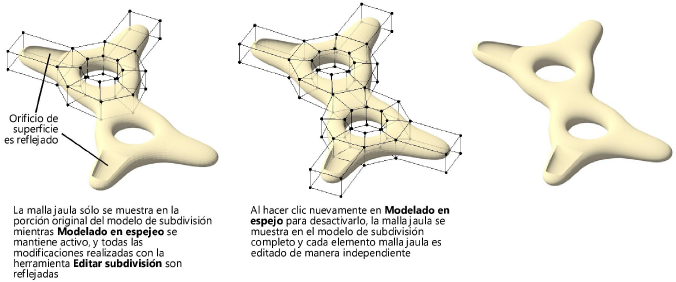
~~~~~~~~~~~~~~~~~~~~~~~~~